我们很高兴地宣布 Visual Studio Code 的 Python 和 Jupyter 扩展将于 2023 年 12 月发布!
此版本包括以下公告:
如果您有兴趣,可以在我们的 Python、Jupyter 和 Pylance 扩展更新日志中查看完整的改进列表。
Python 调试器扩展现在在“运行”按钮菜单下具有可配置的调试选项。如果选择Python Debugger: Debug using launch.json,并且工作区中存在一个 launch.json ,则会显示可以选择用于启动调试器的所有可用调试配置。如果您没有现有的 launch.json ,系统将提示您选择 launch.json 调试配置模板,以便为 Python 应用程序创建文件,然后可以使用此配置运行应用程序。
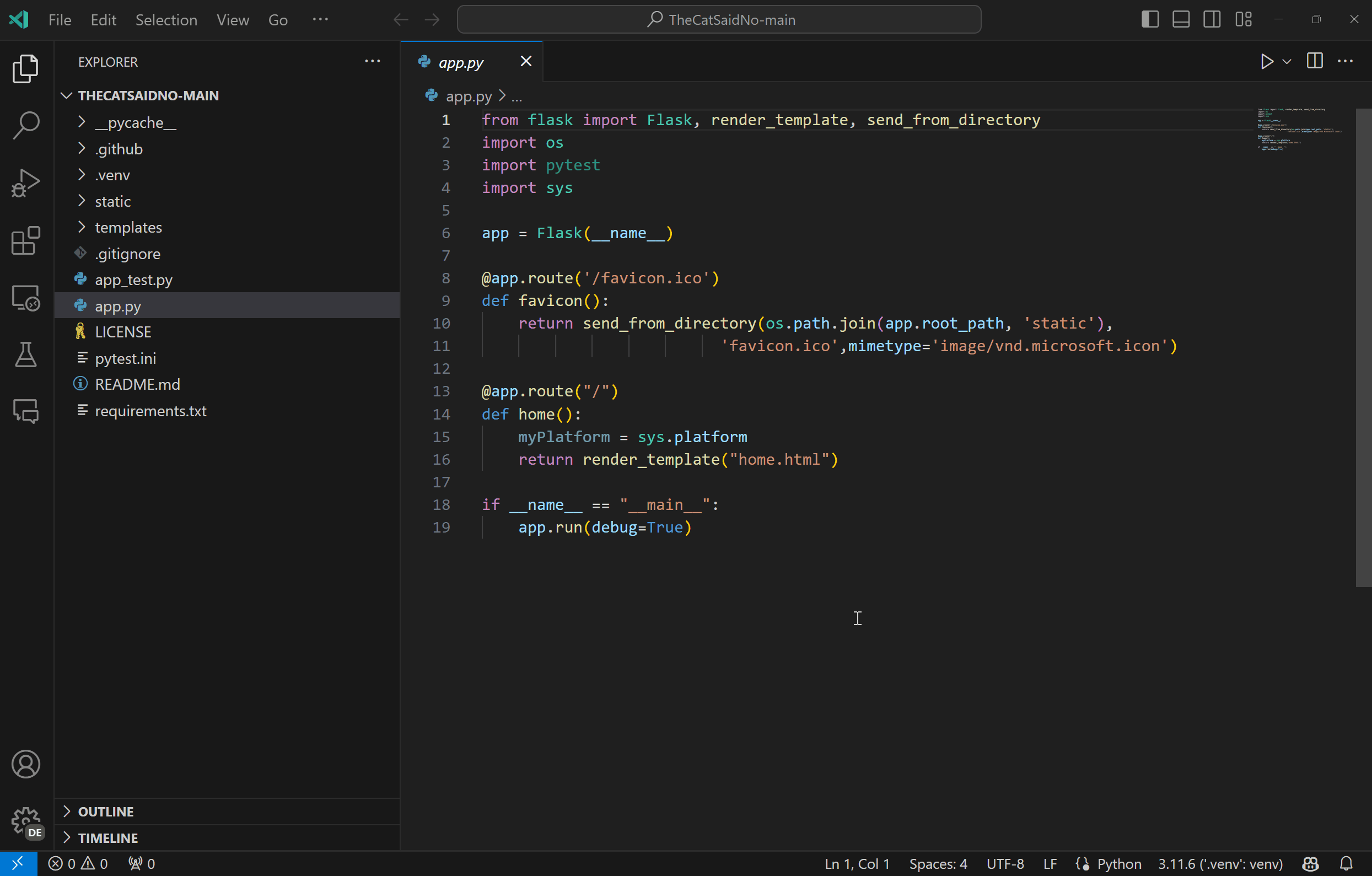
现在,在使用 Pylance 时,您可以更方便地浏览和浏览 Python 项目的类型关系。这在处理具有复杂类型关系的大型代码库时非常有用。
右键单击符号时,可以选择 Show Type Hierarchy 以打开类型层次结构视图。您可以在视图中浏览符号的子类型以及超类型。
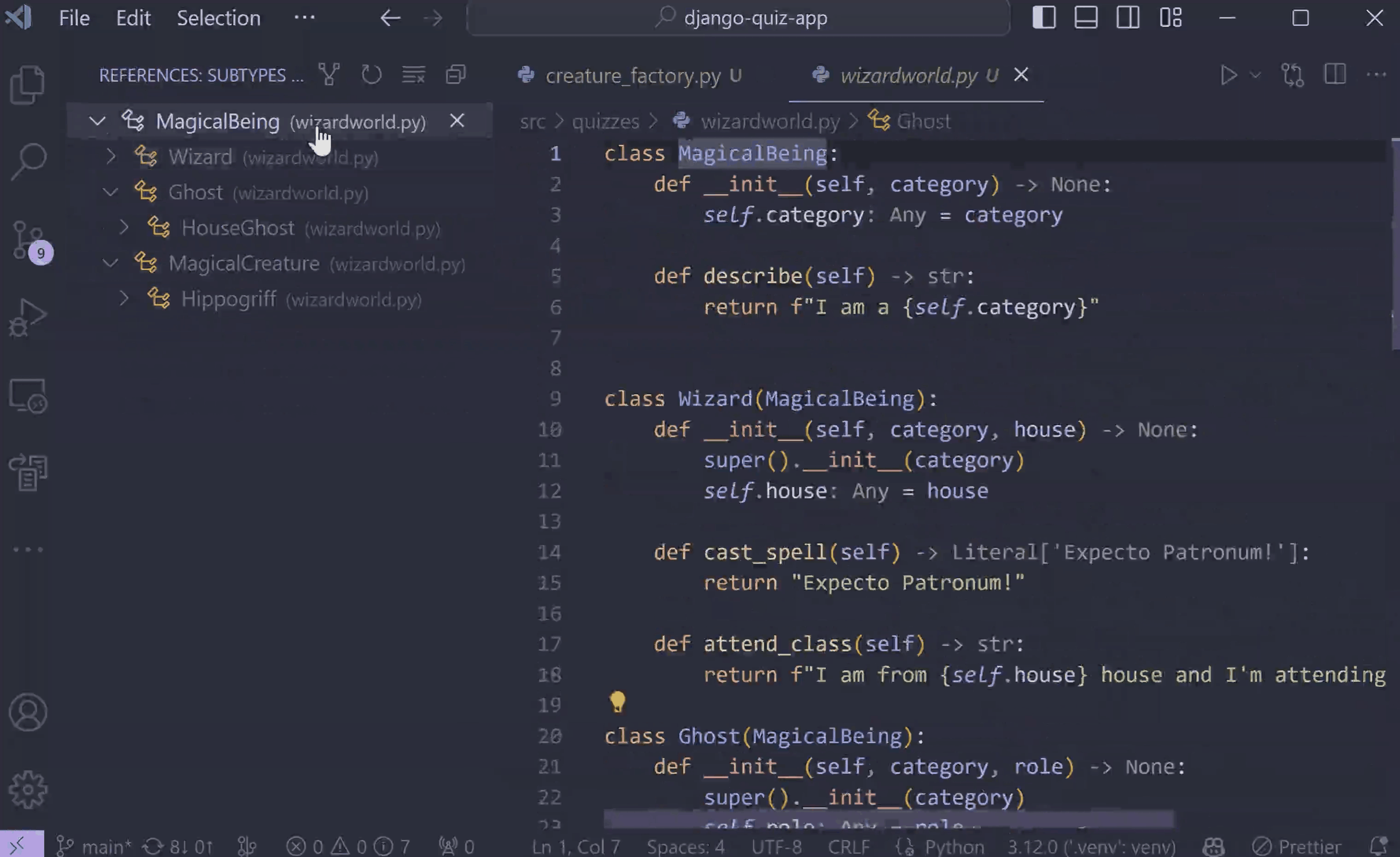
Python 扩展具有一种新的激活机制,可在默认终端中激活所选环境,而无需运行任何显式激活命令。如我们的 2023 年 8 月发行说明中所述,这目前处于实验性功能,可以通过以下User设置启用:"python.experiments.optInto": ["pythonTerminalEnvVarActivation"] 。
但是,此激活机制的一个问题是它不支持 deactivate 命令,因为没有固有的激活脚本。我们收到反馈,这是某些用户工作流的重要组成部分,因此我们添加了对所选默认终端为 PowerShell 或 CMD 的 deactivate 支持。我们计划在未来增加对其他终端的支持。
尝试在包含不受支持的 Python 代码(例如 Python 2 源代码)的 Python 文件上使用 kbstyle(Shift+Enter) 智能发送方式时,现在会出现一条警告消息和一个用于停用 REPL 智能发送的设置。用户还可以通过该设置 python.REPL.enableREPLSmartSend 更改其用户和工作区特定行为,以便进行 REPL 智能发送。
我们还添加了一些小的增强功能,并修复了用户请求的问题,这些问题应该会改善你在 Visual Studio Code 中使用 Python 和 Jupyter Notebook 的体验。一些值得注意的变化包括:
"python.experiments.optOutFrom" : "pythonTestAdapter"settings.json 来选择退出,但我们很快就会放弃这个实验性标志并采用这个新架构。 通过从 Marketplace 下载 Python 扩展和 Jupyter 扩展来尝试这些新的改进,或直接从 Visual Studio Code 中的扩展视图( Ctrl + Shift + X 或 ⌘ + ⇧ + X )安装它们。可以在文档中详细了解 Visual Studio Code 中的 Python 支持。如果遇到任何问题或有建议,请在 Python VS Code GitHub 页面上提交问题。
这是一个专为移动设备优化的页面(即为了让你能够在 Google 搜索结果里秒开这个页面),如果你希望参与 V2EX 社区的讨论,你可以继续到 V2EX 上打开本讨论主题的完整版本。
V2EX 是创意工作者们的社区,是一个分享自己正在做的有趣事物、交流想法,可以遇见新朋友甚至新机会的地方。
V2EX is a community of developers, designers and creative people.